Audio ducking gebruiken om het volume automatisch aan te passen
Audio ducking (een concept dat vergelijkbaar is met side-chaining) wordt gebruikt om het volume van een track automatisch te verlagen, zodat een andere track beter hoorbaar wordt. Als u bijvoorbeeld een videoproject hebt met muziek en gesproken commentaar, kunt u audio ducking gebruiken om het volume van de muziek automatisch te verlagen wanneer de commentator spreekt. U kunt de drempel voor het activeren van de demping aanpassen en u kunt aanpassen met hoeveel het volume van de achtergrondtrack wordt verlaagd.
1 Zorg dat de track waarop u demping wilt toepassen zich onder de video-, overlay- of stemtrack bevindt die u wilt gebruiken in de tijdlijnweergave (werkruimte Bewerken).
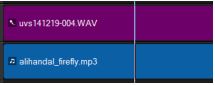
2 Klik met de rechtermuisknop op de muziektrack die u wilt dempen en kies Audio Ducking.
3 Pas de volgende schuifregelaars aan in het dialoogvenster Audio Ducking:
• Ducking-niveau — Hiermee wordt de hoeveelheid bepaald waarmee het volume wordt verlaagd. Hoe hoger de waarde, hoe lager het volume.
• Gevoeligheid — Hiermee wordt de volumedrempel bepaald (gelezen van de track die zich boven de geselecteerde track bevindt) waarmee de demping wordt geactiveerd. Mogelijk moet u de schuifregelaar Gevoeligheid opnieuw aanpassen om het gewenste resultaat te verkrijgen.
• Aanval — de tijd die is vereist voor het verlagen van het volume naar de instelling voor Duckingniveau nadat de drempelwaarde voor Gevoeligheid is bereikt.
• Verval — de tijd die is vereist om terug te keren naar het normale clipvolume vanaf de waarde voor Duckingniveau



In deze voorbeelden is de stem de paarse track en is de muziek de blauwe track. De gele lijn in elk voorbeeld duidt aan wanneer en met hoeveel het volume van de muziektrack wordt verlaagd via het toepassen van verschillende gevoeligheidsinstellingen voor Audio ducking: Bovenkant = 0, Midden = 2 en Onderkant = 30. In dit voorbeeld leverde de instelling 2 het beste resultaat op.
U kunt het resultaat van Audio Ducking handmatig aanpassen door sleutelframeknooppunten naar de gele volumelijn te slepen, hieraan toe te voegen of hieruit te verwijderen.